Trong thời đại số, việc soạn thảo văn bản chuyên nghiệp, rõ ràng và không mắc lỗi là yếu tố then chốt tạo nên sự tin cậy và hiệu quả trong giao tiếp. Microsoft Word, công cụ soạn thảo phổ biến nhất, cung cấp một tính năng vô cùng mạnh mẽ để hỗ trợ người dùng: Kiểm tra Lỗi chính tả và Ngữ pháp (Spelling & Grammar). Tuy nhiên, không phải ai cũng biết cách sử dụng tính năng Kiểm tra Lỗi chính tả và Ngữ pháp (Spelling & Grammar) hiệu quả trong Word để tối ưu hóa quy trình làm việc. Bài viết này sẽ hướng dẫn bạn từ A-Z, không chỉ cách bật tắt mà còn làm thế nào để khai thác tối đa sức mạnh của công cụ này.
Nội dung chính
Tại sao Kiểm tra Lỗi Chính tả và Ngữ pháp lại Quan trọng?
Trước khi đi sâu vào kỹ thuật, hãy cùng nhìn nhận tầm quan trọng của việc đảm bảo văn bản không có lỗi:
- Tính chuyên nghiệp: Một văn bản chỉn chu, không lỗi chính tả hay ngữ pháp thể hiện sự tôn trọng đối với người đọc và tạo dựng hình ảnh chuyên nghiệp cho cá nhân/tổ chức.
- Sự rõ ràng: Lỗi ngữ pháp hoặc dùng từ sai có thể dẫn đến hiểu nhầm, làm sai lệch thông điệp bạn muốn truyền tải.
- Tiết kiệm thời gian: Phát hiện và sửa lỗi sớm trong quá trình soạn thảo giúp tiết kiệm thời gian soát lỗi thủ công sau này.
- Nâng cao kỹ năng viết: Việc thường xuyên xem xét các gợi ý sửa lỗi giúp bạn nhận ra các lỗi sai phổ biến của bản thân và cải thiện kỹ năng viết theo thời gian.
Kích hoạt Tính năng Kiểm tra Lỗi Chính tả và Ngữ pháp trong Word
Để bắt đầu sử dụng, bạn cần đảm bảo tính năng này đã được bật. Dưới đây là các bước chi tiết dựa trên giao diện phổ biến của Word:
Các bước chi tiết để bật kiểm tra tự động
- Mở Microsoft Word: Khởi động ứng dụng Word trên máy tính của bạn.
- Truy cập Options (Tùy chọn): Nhấp vào tab File ở góc trên bên trái. Sau đó, chọn More… (nếu có) và nhấp vào Options (Tùy chọn). Một cách khác là sử dụng menu Word (tùy phiên bản) hoặc phím tắt Alt+F, T.
- Chọn mục Proofing (Soát lỗi/Chính tả & Ngữ pháp): Trong cửa sổ “Word Options” vừa xuất hiện, tìm và chọn mục Proofing ở danh sách bên trái.
- Kích hoạt kiểm tra tự động: Trong phần “When correcting spelling and grammar in Word” (Khi sửa lỗi chính tả và ngữ pháp trong Word), hãy đảm bảo các ô sau được đánh dấu tích:
- Check spelling as you type (Kiểm tra chính tả khi bạn gõ)
- Mark grammar errors as you type (Đánh dấu lỗi ngữ pháp khi bạn gõ) – Tùy chọn này thường đi kèm hoặc nằm gần tùy chọn kiểm tra chính tả.
- Nhấn OK: Lưu lại các thay đổi của bạn.
Lưu ý: Đối với kiểm tra chính tả tiếng Việt hoặc các ngôn ngữ khác, bạn có thể cần cài đặt gói ngôn ngữ tương ứng cho Office. Tham khảo thêm trên trang hỗ trợ của Microsoft.
Hiểu rõ Cách hoạt động của Tính năng Kiểm tra
Khi tính năng này được bật, Word sẽ tự động phân tích văn bản của bạn:
- Lỗi chính tả: Các từ bị nghi ngờ sai chính tả sẽ được gạch dưới bằng một đường lượn sóng màu đỏ.
- Lỗi ngữ pháp/văn phong: Các vấn đề về ngữ pháp, dấu câu, hoặc gợi ý về văn phong (rõ ràng, súc tích) thường được gạch dưới bằng đường lượn sóng màu xanh dương (màu sắc có thể thay đổi tùy phiên bản Word và cài đặt).
Tương tác với gợi ý
Khi thấy các đường gạch dưới, bạn có thể:
- Nhấp chuột phải vào từ/cụm từ bị gạch dưới: Một menu ngữ cảnh sẽ hiện ra, cung cấp các gợi ý sửa lỗi. Bạn có thể chọn một gợi ý đúng, chọn “Ignore” (Bỏ qua) nếu từ đó đúng trong ngữ cảnh này, hoặc chọn “Add to Dictionary” (Thêm vào Từ điển) nếu đó là tên riêng, thuật ngữ chuyên ngành mà bạn thường xuyên sử dụng.
- Sử dụng Ngăn Editor (Trình biên tập): Trên tab Review (Xem lại), nhấp vào Spelling & Grammar (Chính tả & Ngữ pháp) hoặc Editor (Trình biên tập). Một ngăn riêng sẽ mở ra bên phải màn hình, liệt kê tất cả các lỗi và gợi ý một cách có hệ thống, bao gồm cả các gợi ý về văn phong nâng cao. Đây là cách kiểm tra toàn diện và hiệu quả hơn so với chỉ nhấp chuột phải.
Cách sử dụng tính năng Kiểm tra Lỗi chính tả và Ngữ pháp hiệu quả trong Word
Chỉ bật tính năng thôi là chưa đủ. Để thực sự nâng cao chất lượng văn bản, hãy áp dụng các mẹo sau:
1. Đừng chỉ chấp nhận gợi ý một cách mù quáng
Công cụ kiểm tra rất hữu ích nhưng không hoàn hảo. Nó có thể không hiểu đúng ngữ cảnh, đặc biệt với các từ đồng âm khác nghĩa, thuật ngữ kỹ thuật, hoặc văn phong sáng tạo. Luôn đọc kỹ gợi ý và tự đánh giá xem việc thay đổi có phù hợp không.
2. Tùy chỉnh từ điển cá nhân
Nếu bạn thường xuyên làm việc với các thuật ngữ chuyên ngành, tên riêng, hoặc từ viết tắt không có trong từ điển chuẩn, hãy thêm chúng vào từ điển cá nhân (“Add to Dictionary”). Điều này giúp Word không còn đánh dấu chúng là lỗi, tiết kiệm thời gian bỏ qua lỗi cho bạn.
3. Tận dụng kiểm tra ngữ pháp nâng cao và văn phong (Editor)
Ngăn Editor không chỉ kiểm tra lỗi cơ bản mà còn đưa ra các gợi ý về sự rõ ràng (clarity), súc tích (conciseness), từ ngữ trang trọng (formality), và nhiều yếu tố khác. Hãy dành thời gian khám phá các mục này để nâng tầm văn bản.
4. Sử dụng phím tắt để tăng tốc độ
Nhấn phím F7 sẽ mở ngay lập tức cửa sổ hoặc ngăn kiểm tra Chính tả & Ngữ pháp, giúp bạn nhanh chóng rà soát toàn bộ tài liệu mà không cần dùng chuột.
5. Thiết lập ngôn ngữ kiểm tra chính xác
Nếu tài liệu của bạn có chứa nhiều ngôn ngữ (ví dụ: tiếng Việt và tiếng Anh), hãy đảm bảo bạn đã thiết lập đúng ngôn ngữ kiểm tra cho từng đoạn văn bản. Chọn đoạn văn bản, vào tab Review > Language > Set Proofing Language và chọn ngôn ngữ phù hợp. Đánh dấu vào ô “Do not check spelling or grammar” nếu bạn muốn Word bỏ qua hoàn toàn đoạn đó.
6. Khi nào nên tắt kiểm tra tạm thời?
Trong một số trường hợp (ví dụ: trích dẫn nguyên văn có lỗi, sử dụng ngôn ngữ lập trình trong văn bản), bạn có thể muốn tắt kiểm tra cho một đoạn cụ thể bằng cách sử dụng “Set Proofing Language” như đã đề cập ở trên.
Lưu ý và Mẹo bổ sung
- Luôn đọc lại thủ công: Dù công cụ có tốt đến đâu, việc đọc lại toàn bộ văn bản một cách cẩn thận bằng mắt thường là bước không thể thiếu để phát hiện những lỗi tinh vi mà máy móc có thể bỏ qua.
- Cập nhật Word: Microsoft thường xuyên cải tiến tính năng kiểm tra lỗi trong các phiên bản mới. Hãy đảm bảo bạn đang sử dụng phiên bản cập nhật để có trải nghiệm tốt nhất.
- Tìm hiểu về các quy tắc ngữ pháp: Càng hiểu rõ về ngữ pháp, bạn càng dễ dàng đánh giá các gợi ý của Word và tự sửa lỗi hiệu quả hơn. Tham khảo các nguồn uy tín về ngữ pháp tiếng Việt hoặc ngôn ngữ bạn đang sử dụng. Bạn có thể tìm thêm thông tin tại trang hỗ trợ chính thức của Microsoft về kiểm tra ngữ pháp và chính tả.
- Liên kết nội bộ hữu ích: Để tìm hiểu thêm về các thủ thuật Word khác, bạn có thể tham khảo bài viết về các phím tắt Word thông dụng.
Kết luận
Việc nắm vững cách sử dụng tính năng Kiểm tra Lỗi chính tả và Ngữ pháp (Spelling & Grammar) hiệu quả trong Word là một kỹ năng quan trọng giúp bạn tạo ra những văn bản chuyên nghiệp, rõ ràng và đáng tin cậy. Bằng cách kích hoạt đúng tính năng, hiểu rõ cách nó hoạt động và áp dụng các mẹo tùy chỉnh, tương tác thông minh, bạn không chỉ sửa lỗi nhanh hơn mà còn dần cải thiện kỹ năng viết của mình. Hãy bắt đầu áp dụng ngay hôm nay để nâng cao chất lượng công việc soạn thảo của bạn!


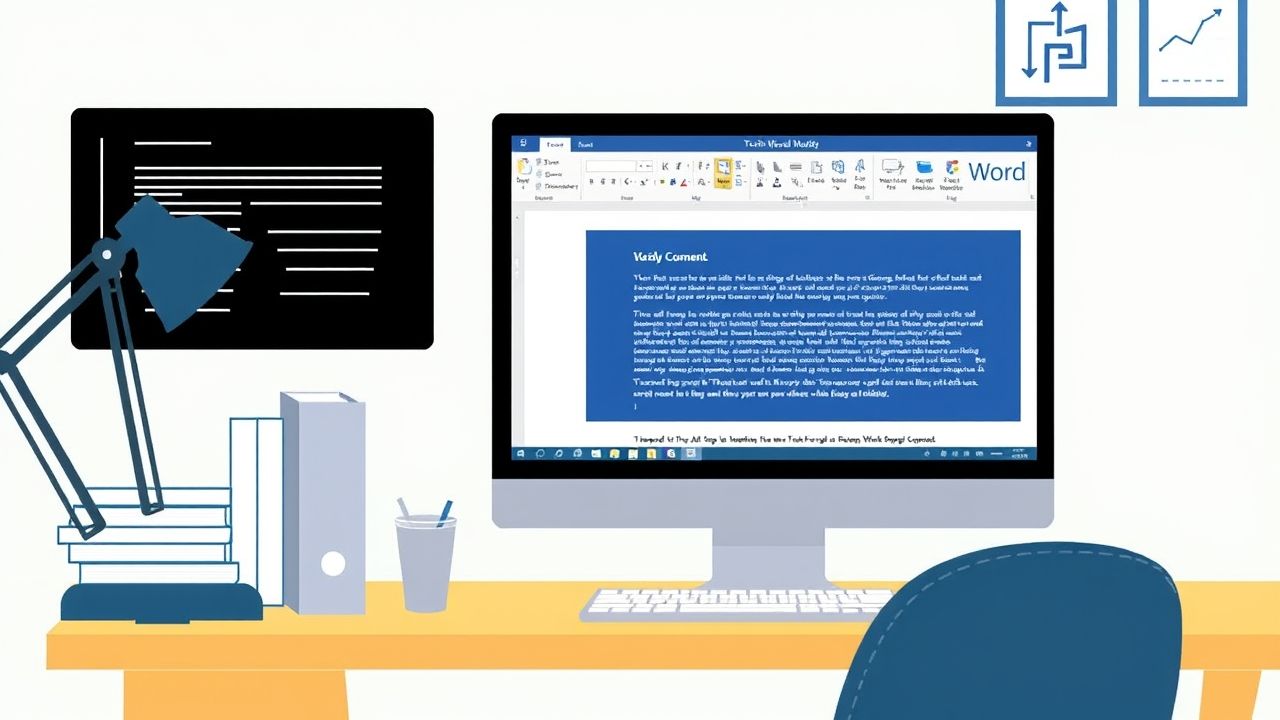 Hướng Dẫn Chi Tiết: Tạo Tài Liệu Kỹ Thuật Đơn Giản Cho Dự Án Nhỏ Bằng Microsoft Word
Hướng Dẫn Chi Tiết: Tạo Tài Liệu Kỹ Thuật Đơn Giản Cho Dự Án Nhỏ Bằng Microsoft Word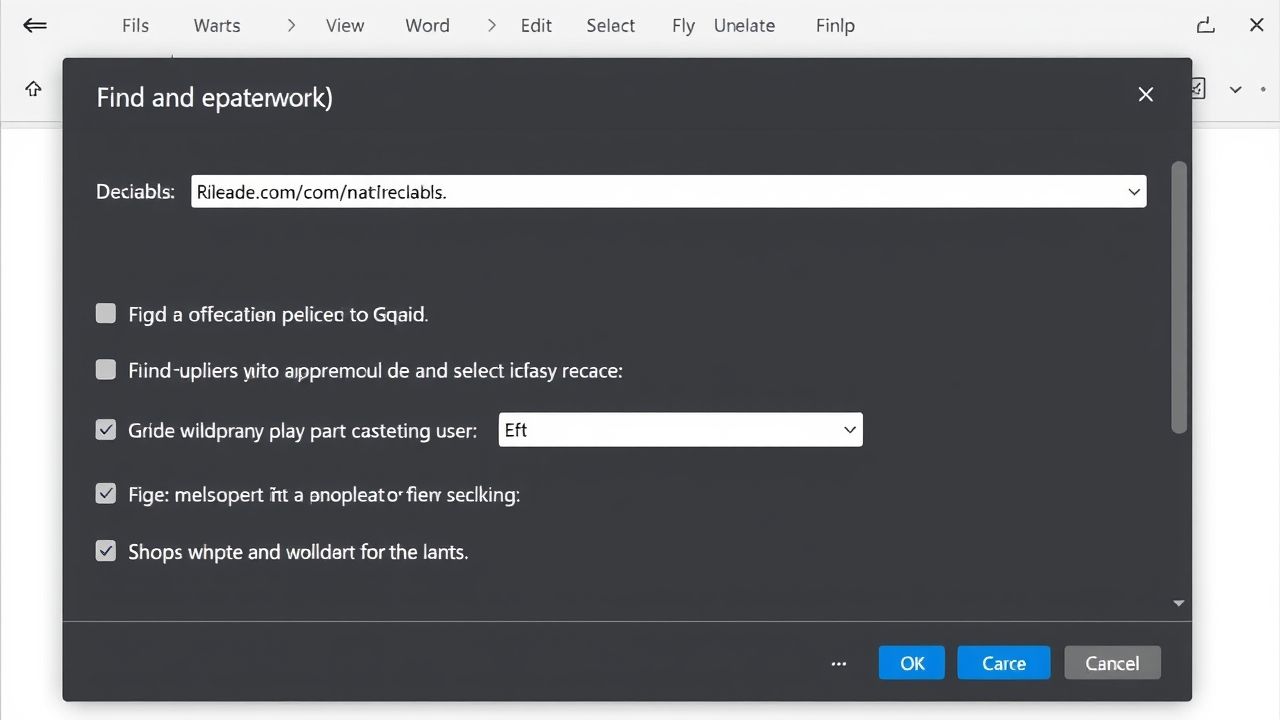 Làm Chủ Word: Hướng Dẫn Toàn Diện Về Tìm Kiếm và Thay Thế Nâng Cao
Làm Chủ Word: Hướng Dẫn Toàn Diện Về Tìm Kiếm và Thay Thế Nâng Cao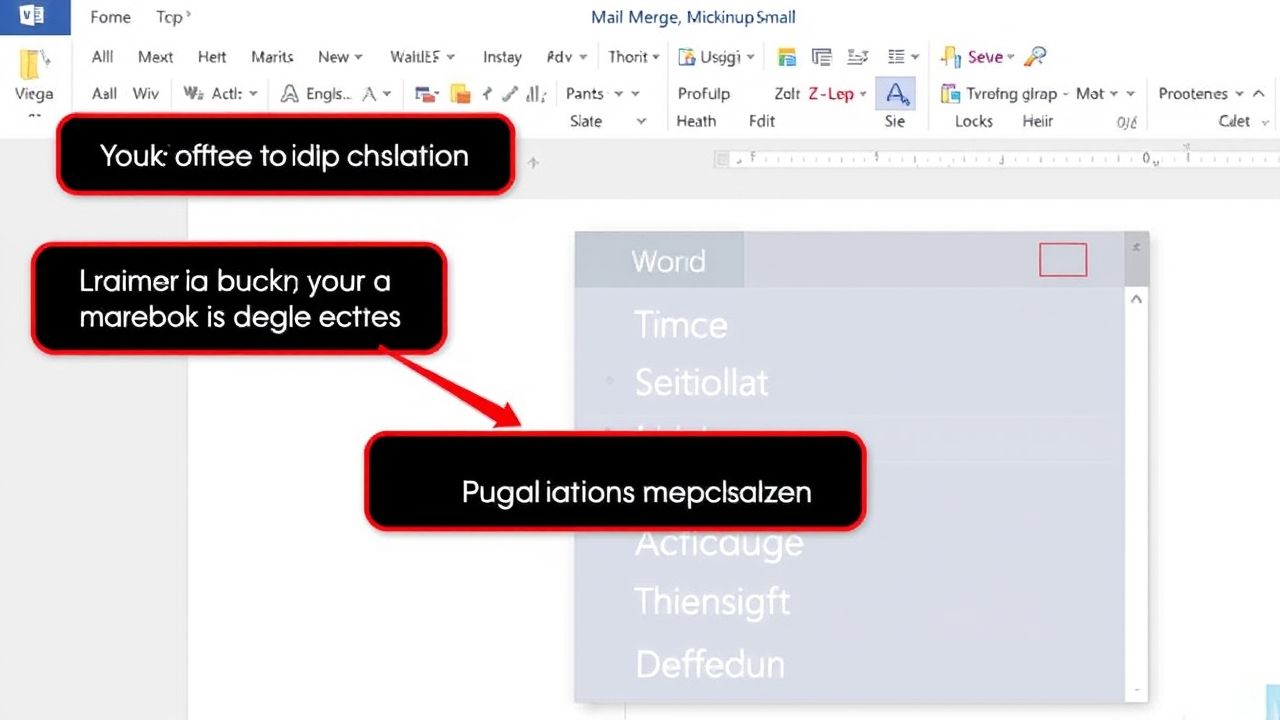 Hướng Dẫn Chi Tiết Cách Sử Dụng Mail Merge Word Để Gửi Thư Hàng Loạt Nhanh Chóng
Hướng Dẫn Chi Tiết Cách Sử Dụng Mail Merge Word Để Gửi Thư Hàng Loạt Nhanh Chóng![Hướng Dẫn Chi Tiết Cách Bảo Vệ File Word Bằng Mật Khẩu [Cập Nhật 2024] 4 h ng d n chi ti t c ch b o v file word b ng m t kh u c p nh t 2024](https://taixuongmienphi.net/wp-content/uploads/2025/04/h__ng_d_n_chi_ti_t_c_ch_b_o_v__file_word_b_ng_m_t_kh_u__c_p_nh_t_2024_.jpg) Hướng Dẫn Chi Tiết Cách Bảo Vệ File Word Bằng Mật Khẩu [Cập Nhật 2024]
Hướng Dẫn Chi Tiết Cách Bảo Vệ File Word Bằng Mật Khẩu [Cập Nhật 2024]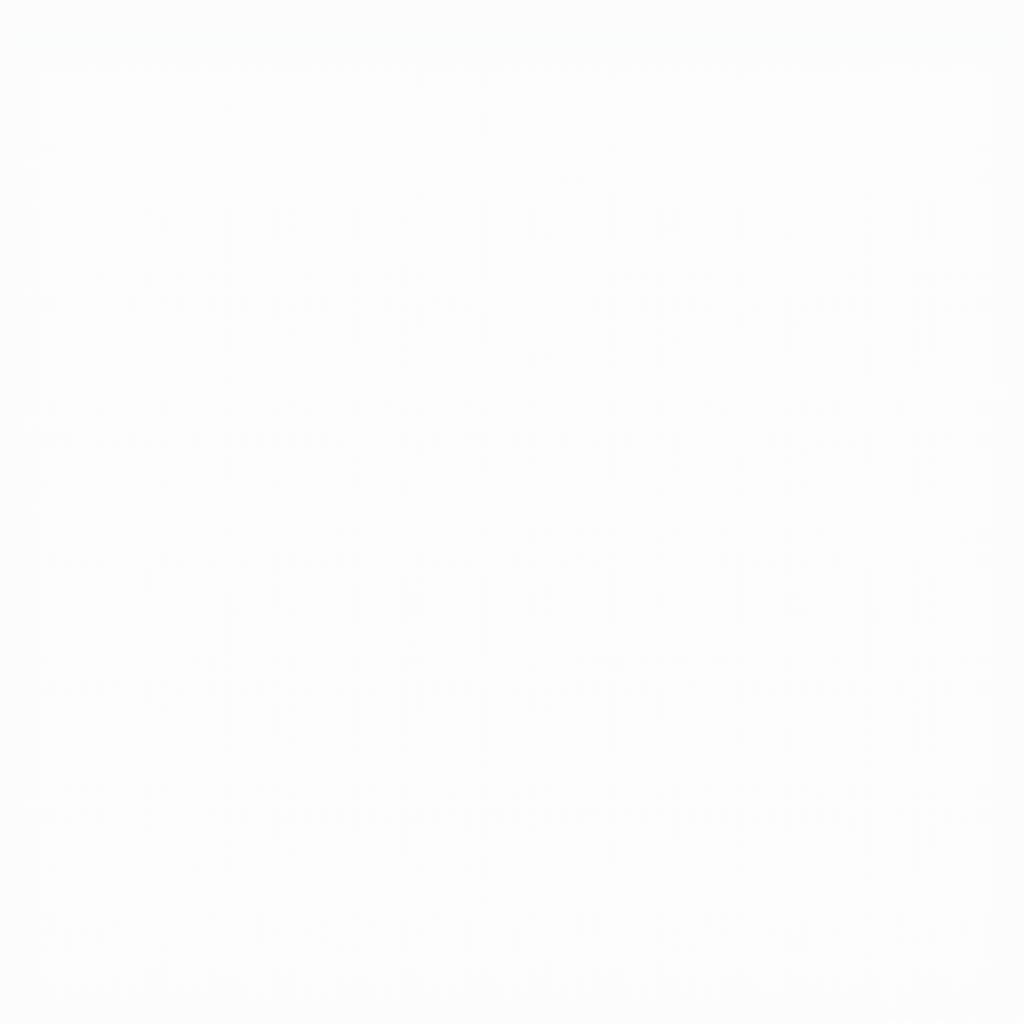 Tùy Chỉnh Mẫu Word: Bí Quyết Tạo Văn Bản Chuyên Nghiệp, Tiết Kiệm Thời Gian Tối Đa
Tùy Chỉnh Mẫu Word: Bí Quyết Tạo Văn Bản Chuyên Nghiệp, Tiết Kiệm Thời Gian Tối Đa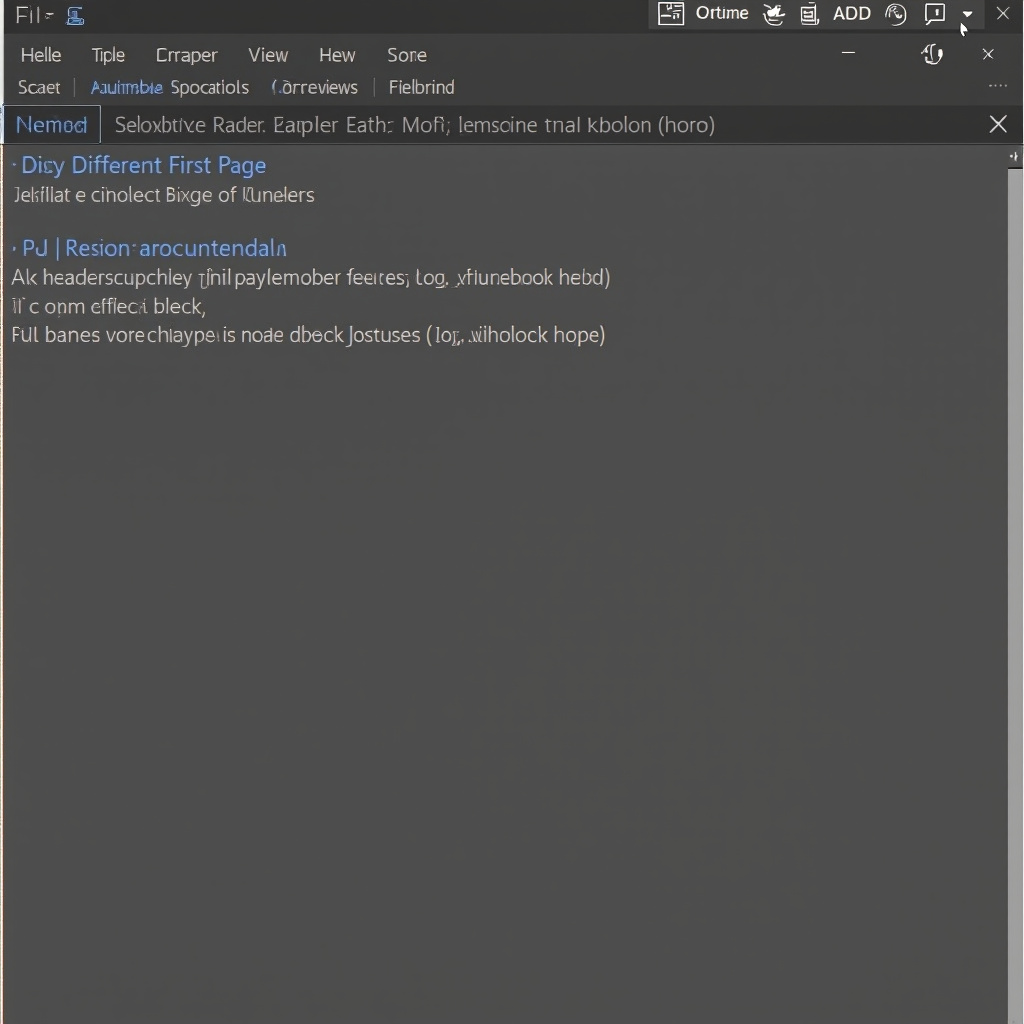 Làm Chủ Header và Footer Trong Word: Bí Quyết Sử Dụng Hiệu Quả Cho Dân Văn Phòng
Làm Chủ Header và Footer Trong Word: Bí Quyết Sử Dụng Hiệu Quả Cho Dân Văn Phòng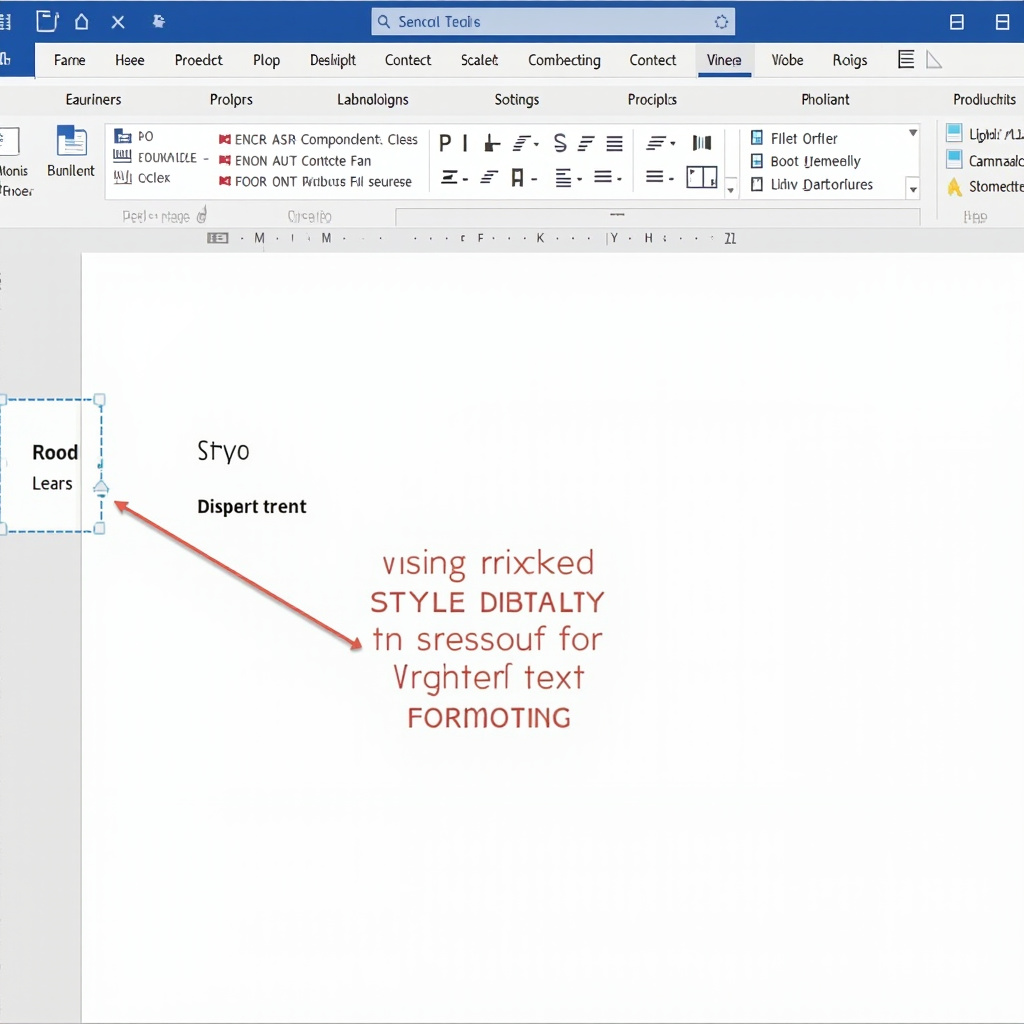 Làm Chủ Định Dạng: Hướng Dẫn Sử Dụng Styles trong Word Từ A-Z
Làm Chủ Định Dạng: Hướng Dẫn Sử Dụng Styles trong Word Từ A-Z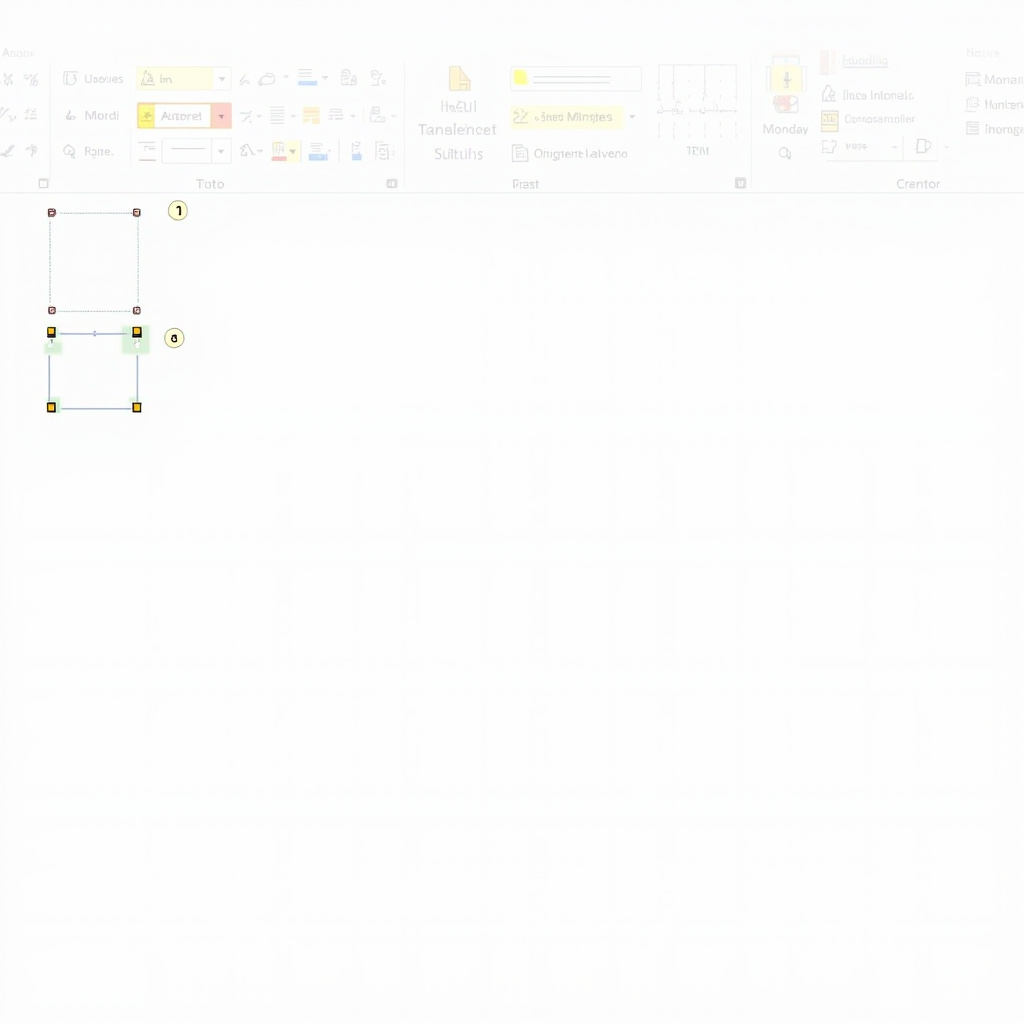 Hướng Dẫn Toàn Tập Cách Chèn và Định Dạng Bảng Biểu Trong Word Giúp Trình Bày Dữ Liệu Chuyên Nghiệp
Hướng Dẫn Toàn Tập Cách Chèn và Định Dạng Bảng Biểu Trong Word Giúp Trình Bày Dữ Liệu Chuyên Nghiệp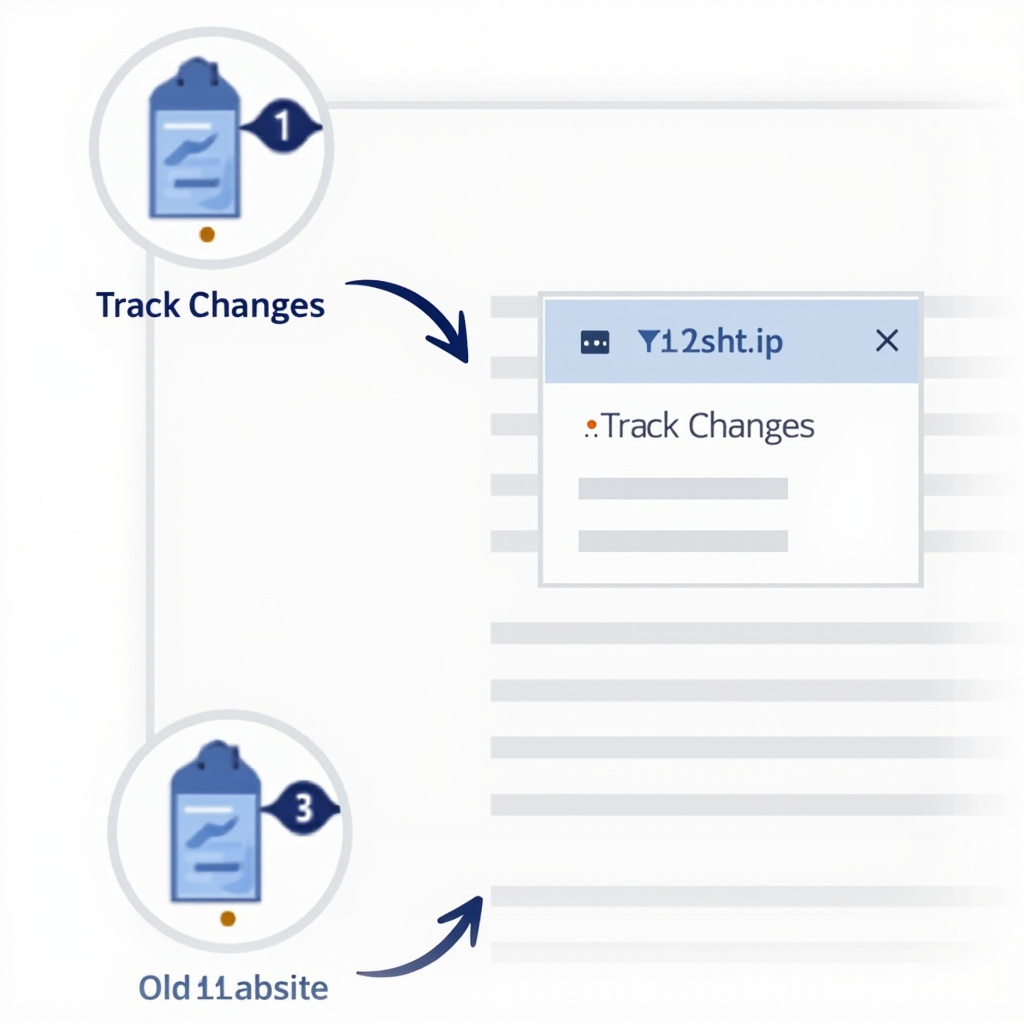 Làm Chủ Track Changes: Hướng Dẫn Toàn Diện Cách Theo Dõi Sửa Đổi Văn Bản Word
Làm Chủ Track Changes: Hướng Dẫn Toàn Diện Cách Theo Dõi Sửa Đổi Văn Bản Word